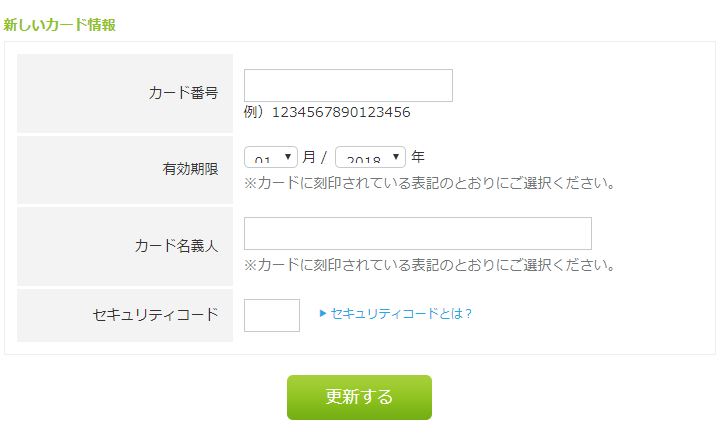どうも、ノマドクリエイターのショウヘイ( @shohei_creator )です。


ブログアシスタントのふーちゃんです。


こちらの記事は、これからココナラで初めてサービスを購入しようという初心者が対象です。
ココナラの会員登録に始まり、サービスの検索方法、サービスの購入注文のやり方など、ひと通りの流れを丁寧に解説していきますね。
まずはココナラに会員登録しよう


まだココナラの会員登録を済ませていない場合は、サービスの購入前に、会員登録を終わらせましょう。


ココナラで会員登録する手順は、こちらの記事で詳しく説明しています。参考にしてください。


ココナラでサービスを購入する手順


ココナラの会員登録が終わったら、実際にサービスを購入してみましょう。
ココナラで『 SNS アイコン用のイラストを買いたい』という場合を想定して、具体的な手順を紹介していきます。
ココナラのサービス検索の使い方


ココナラのトップページ上部にあるサービス検索欄に、自分が探したいサービスに関するキーワードを入力しましょう。
今回の具体例では、「イラスト アイコン LINE 」と入力して、サービス検索してみます。
![]()

ココナラのサービス検索の使い方|ブラウザ版
ブラウザ版ココナラの場合は、ココナラ公式サイトのページ上部にある検索欄にキーワードを打ち込んで、検索してください。
![]()
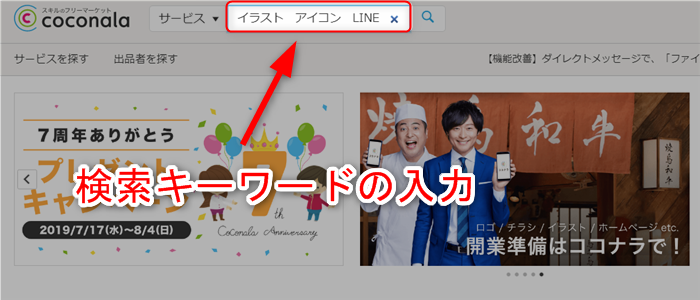
サービス検索結果が表示されるので、気になるサービスがあったら、サービス概要のサービスタイトルやサムネイル(右側の画像)をクリックして、詳細なサービス説明ページを見てみましょう。
![]()
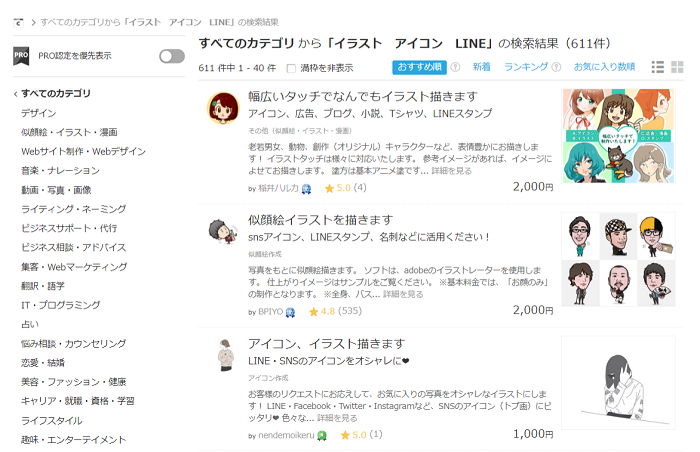
ココナラのサービス検索結果の並びは、おすすめ順が基本設定になっています。
おすすめ順以外にも、新着順・ランキング順・お気に入り数順もあります。
おすすめ順は、出品者プロフィールの充実度・サービス詳細の充実度・購入者の満足度などから『おすすめ度』を数値化して、高い順に並べたものです。
信用できるサービスを探したい時にオススメです。
新着順は、新しく出品されたサービスが優先的に表示されます。
厳密な『新しく出品された順』なのか不明です。
ランキング順は、『1週間あたりの売り上げ額が多いサービス』が上から順に表示されます。
現在の人気サービスを調べたい時に便利です。
お気に入り数順は、そのサービスに付いているお気に入り数の多い順に表示されます。通常、昔から出品されているサービスが上位に表示されやすいです。
使う機会に乏しいので、無視して大丈夫です。
ココナラのサービスの並び順を変えたい時は、サービス概要の上にあるメニューバーから、好きな並び順をクリックしてください。
![]()

ココナラのサービス検索結果を絞り込む機能もあります。
絞り込み機能は、検索結果ページ左サイドメニューの少し下にあります。
![]()
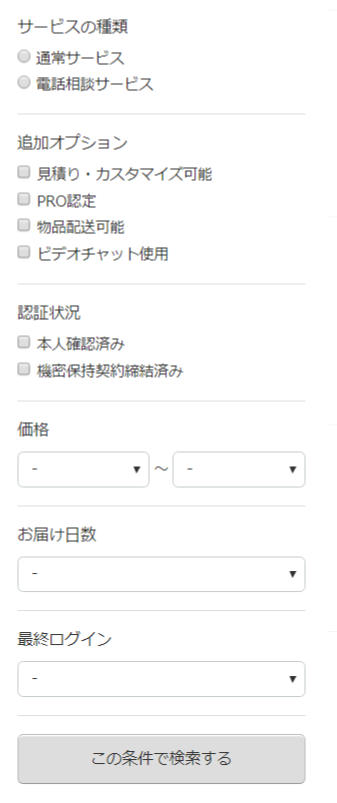
それぞれの項目がどんなサービスを意味しているかについて、大まかに説明しておきます。
【サービスの種類】
- 通常サービス
- 専用トークルームを利用して、メッセージやデータファイルをやり取りするサービス。基本的には、チャットのみ。
- 電話サービス
- 携帯電話を利用して、音声通話でサービスを提供するサービス。
【追加オプション】
- 見積り・カスタマイズ可能
- サービスを購入する前に、見積もり相談を受け付けているサービス。
- PRO 認定
- ココナラ運営の審査に合格することで、専門的な技能を提供できると認められているサービス。
- 物品配送可能
- 郵送などによって実物サービスを納品するサービス。
- ビデオチャット使用
- スマホやノートパソコンに内蔵されたカメラを利用して、お互いの姿を画面に写した状態で音声通話するサービス。
【認証情報】
- 本人確認済み
- ココナラ運営に本人確認できる書類(運転免許証や保険証など)を提示することで、本人確認が済んでいる出品者のサービス。本人確認していない出品者よりも、信用度は高い。
- 機密保持契約締結済み
- 取引内容の機密保持について、あらためて契約書に同意した出品者のサービス。【本人確認済み】と併用することで、かなり信用度の高いサービスを見つけやすい。
- 価格
- 最低価格と最高価格を設定することで、その価格帯に含まれるサービスを表示する。
- お届け日数
- サービスページに表示される【お届け日数の目安】ではなく、実際の取引内容に基づいて算出されたお届け日数(サービス購入から正式な回答までの期間)。
- 最終ログイン
- 指定期間以内にココナラにログイン(ブラウザ画面を開く or ココナラアプリを起動する)した出品者のサービス。
ココナラのサービス検索の使い方|アプリ版
アプリ版ココナラの場合は、画面下にある検索メニュー【探す】をタップした後、画面上の検索欄にキーワードを打ち込み、検索してください。
![]()
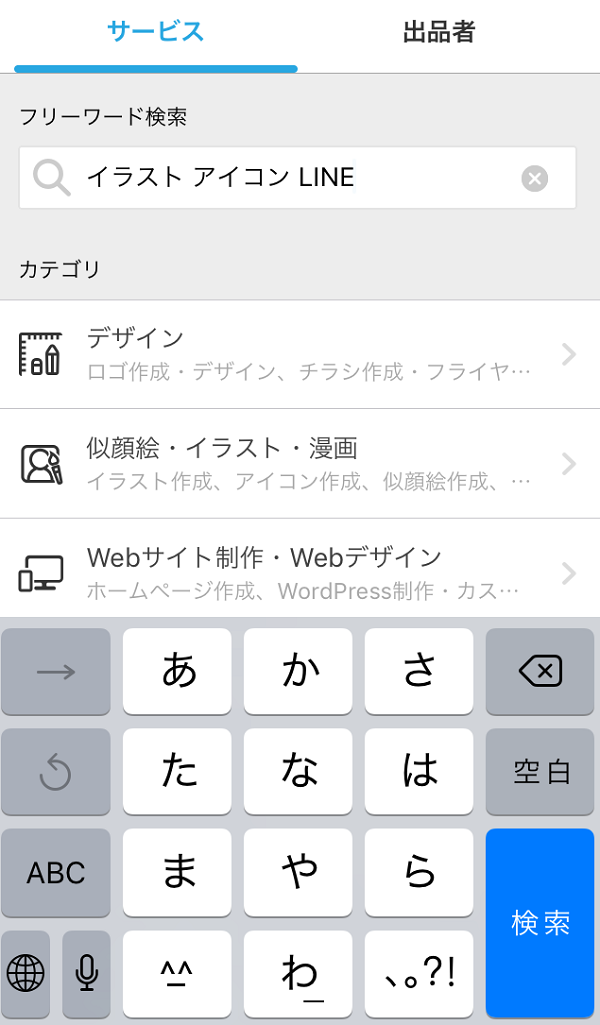
アプリ版ココナラの場合は、このように検索結果が表示されます。
気になるサービスがあったら、そのサービス概要をタップして、詳細なサービス説明ページを開いてみましょう。
![]()
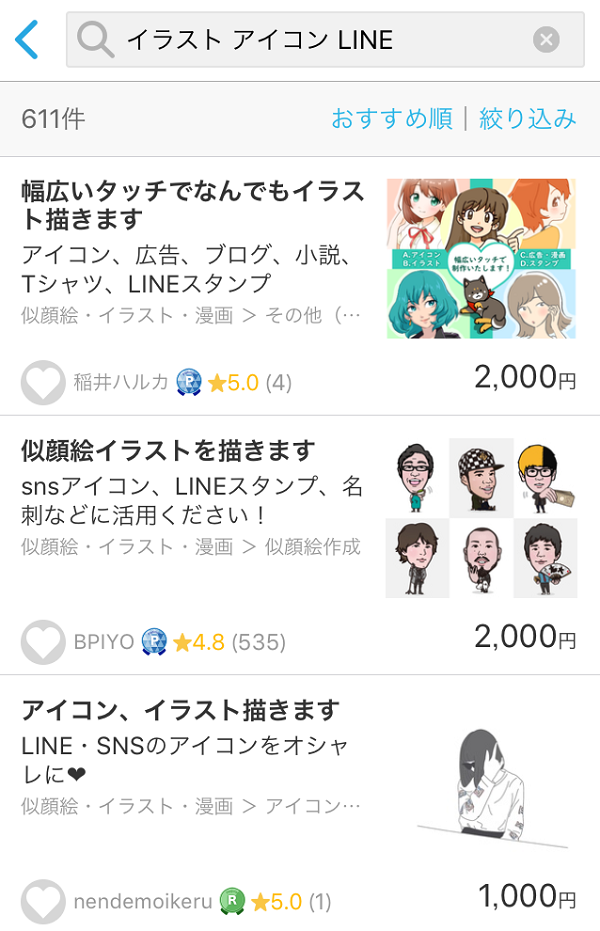
アプリ版ココナラの場合は、並び替えと絞り込みは、サービス概要の上にあるメニューバーから操作できます。
![]()
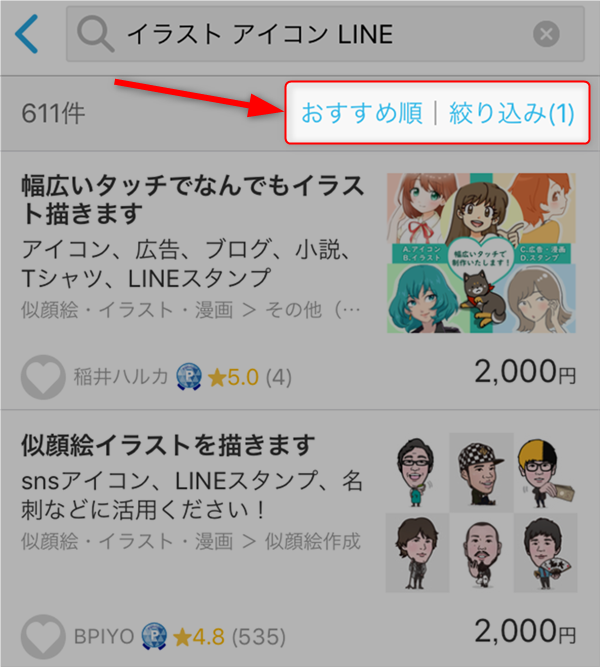
サービス検索結果の並び替えと絞り込みの仕様は、ブラウザ版ココナラの仕様と一緒です。
![]()
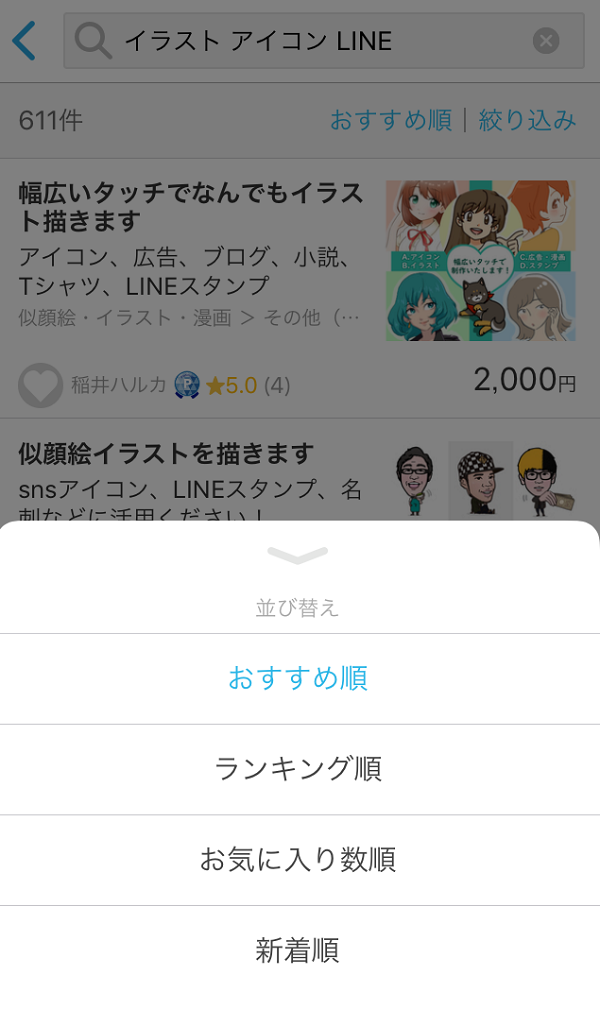
![]()
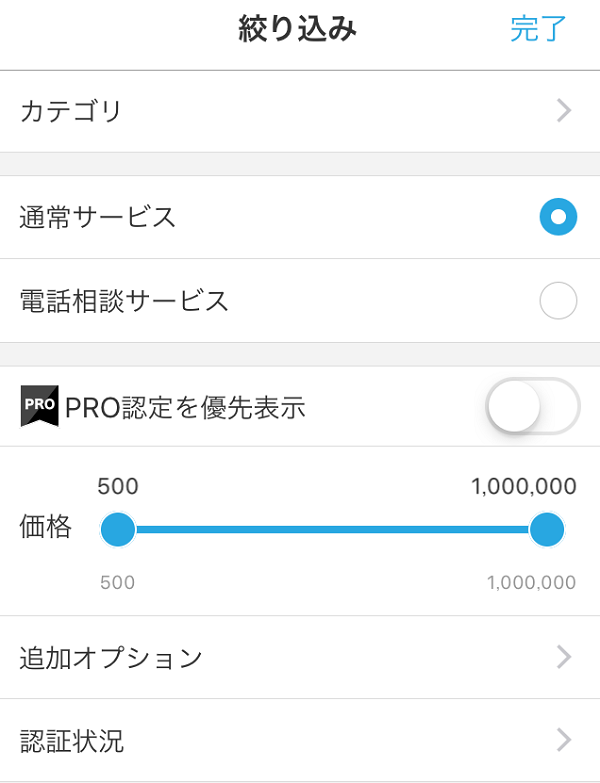
ココナラでサービスを購入する方法


ココナラのサービス購入注文のやり方(購入画面の操作・支払い方法の選択)について説明しますね。
また、購入時の注意点についても説明します。


ココナラのサービス購入注文の流れは、以下の通りですよ。
- 購入したいサービスの詳細ページを開く
- 『サービス内容』に目を通し、どんなサービスが提供されるのか具体的に理解する
- 『サービス画像』も確認して、視覚的にサービスの中身を把握する
- 『有料オプション』を見て、追加で購入したいものがあるか確認する
- 『購入にあたってのお願い』を見て、サービス購入時の注意点を把握する
- サービス内容に疑問がある時は『よくある質問』を見て、そこに回答が載っていないか確認する
- どうしても出品者に尋ねたいことがあるなら、ダイレクトメッセージを送る
- 購入を決めたら【購入画面に進む】をクリックする(『有料オプション』も買いたい場合は、該当するオプションにチェックを入れておくこと)
- 支払い方法を選択する
- 確認画面にて、購入サービスと支払い方法が正しいか確認して、注文を確定する
ココナラのサービス購入注文のやり方|ブラウザ版
まずは、購入したいサービスの詳細ページを開きましょう。
![]()
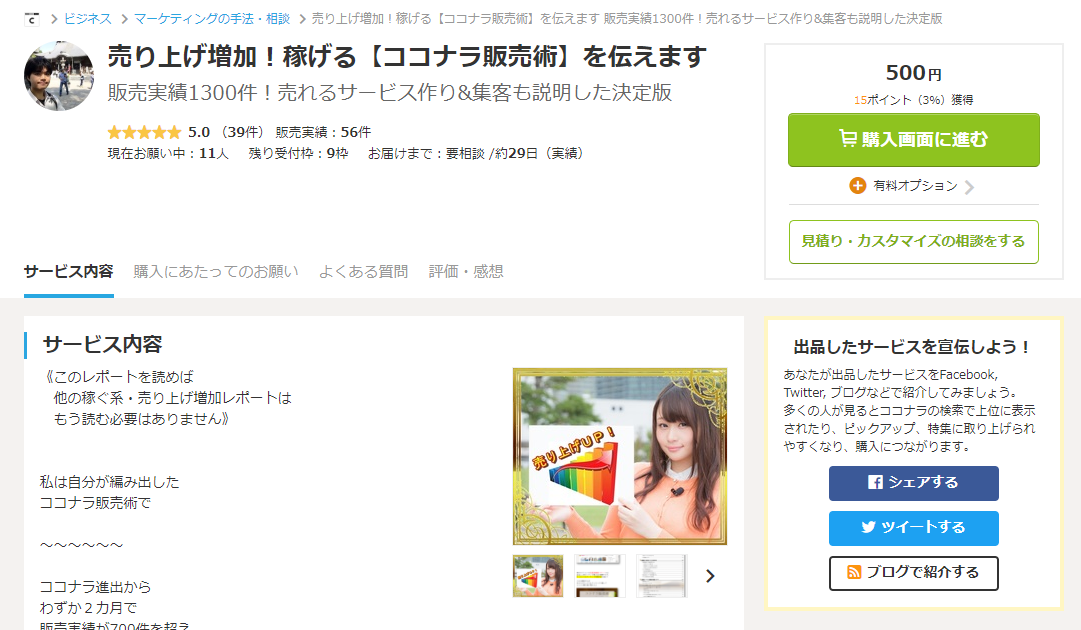
サービス詳細ページを開いたら、最初に『サービス内容』に しっかりと目を通しましょう。
サービスの具体的な説明は、この『サービス内容』に書かれています。
![]()
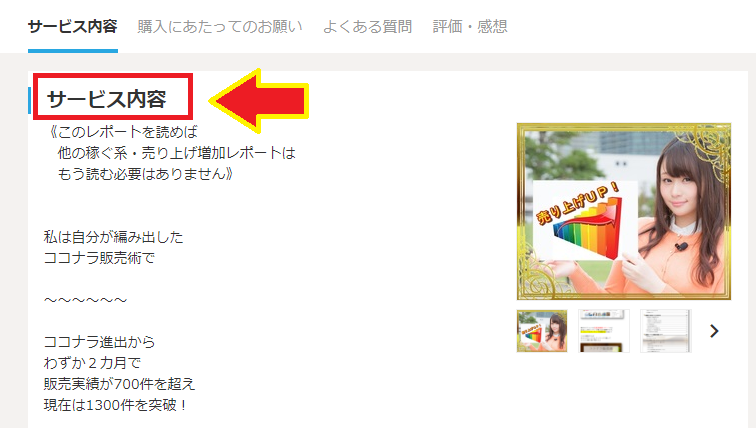
サービス内容に目を通したら、サービス画像も見ておきましょう。
サービス画像では、サービス内容に関する補足資料(イラスト・チラシ・レポートの中身など)が掲載されていることがあります。
![]()
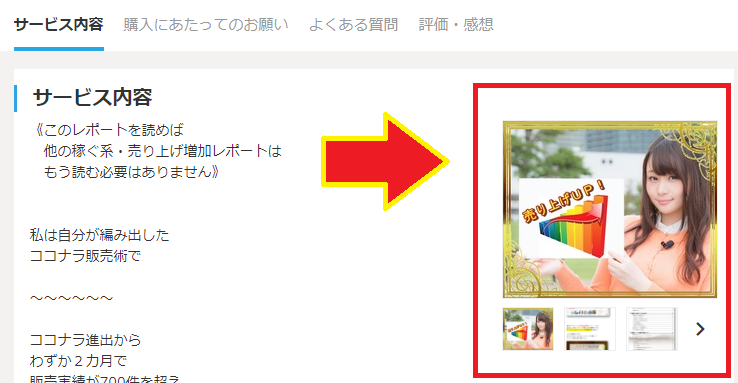
サービス画像をクリックすると、拡大表示されます。
左右の記号< >をクリックすると、別の画像に切り替わります
![]()
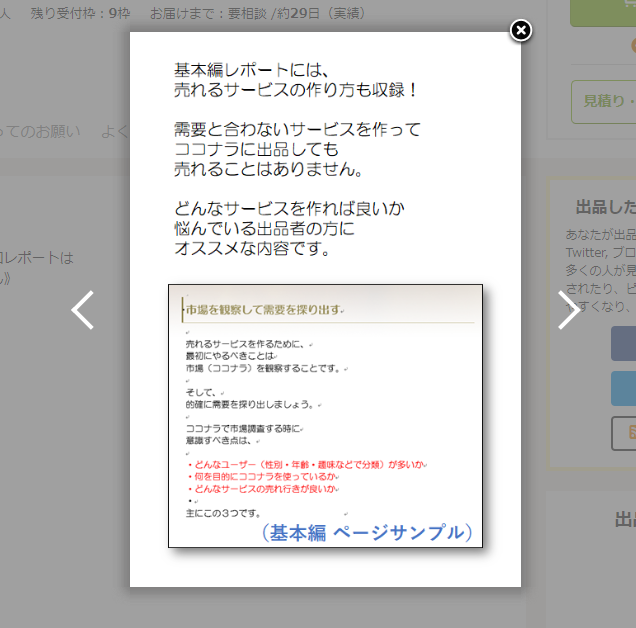
有料オプションも確認しましょう。有料オプションとは、基本サービスと別に、追加料金を払うことで購入できるサービスです。
購入したい有料オプションがあれば、該当オプションにチェックマークを入れましょう。
![]()
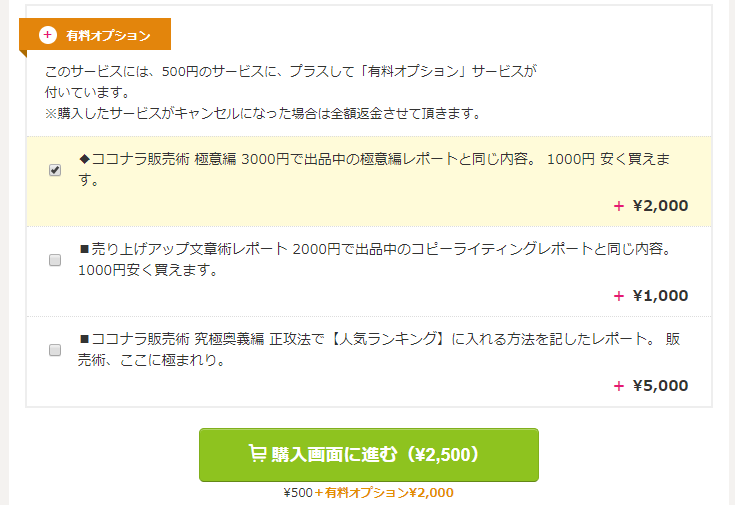
有料オプションについては、サービスを購入した後から、追加で購入できます。
その場合は、サービス購入後に出来るトークルームの中にある【有料オプションを選択する】から注文しましょう。
![]()
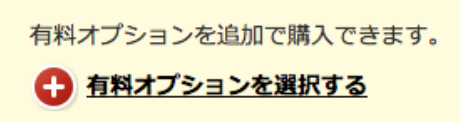
ココナラでサービスを購入するなら、必ず『購入にあたってのお願い』を見ておきましょう。
ここには、サービス購入に関する出品者からの注意が書かれています。
![]()
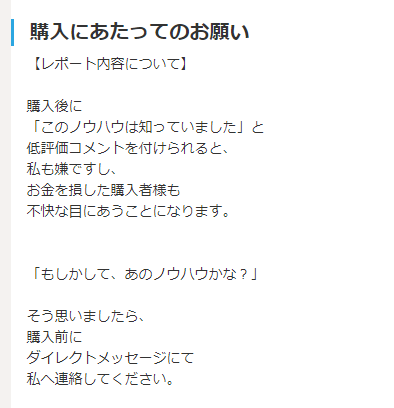
サービス内容に疑問点がある時は、『よくある質問』を見てみましょう。
『よくある質問』には、出品者が設定した【よくある質問 & それに対する回答】が載っています。
![]()
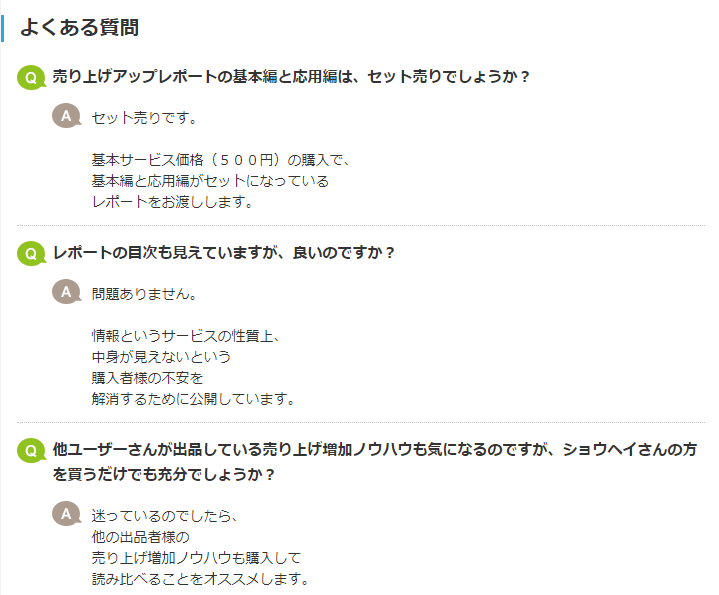
『よくある質問』を見ても、疑問が解決しなかった時は、思い切って出品者へダイレクトメッセージを送って、質問してみましょう。
質問する時は、右サイドメニューにある出品者プロフィールの【出品者に問い合わせ】をクリックしましょう。
![]()
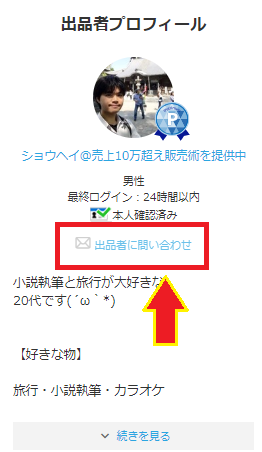
ココナラ出品者宛てのダイレクトメッセージウィンドウが表示されるので、質問したいことを書いたら、【ダイレクトメッセージを送信】をクリックしましょう。
しばらくして、出品者がダイレクトメッセージの着信に気付いたら、返信してくれることでしょう。
![]()
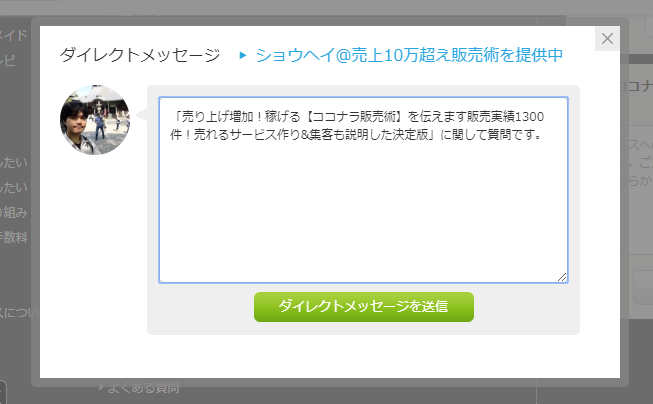
サービスを購入したいと思ったら【購入画面に進む】をクリックしましょう。
有料オプションも買いたい時は、忘れずにチェックマークを入れた後に【購入画面に進む】をクリックしてください。
![]()
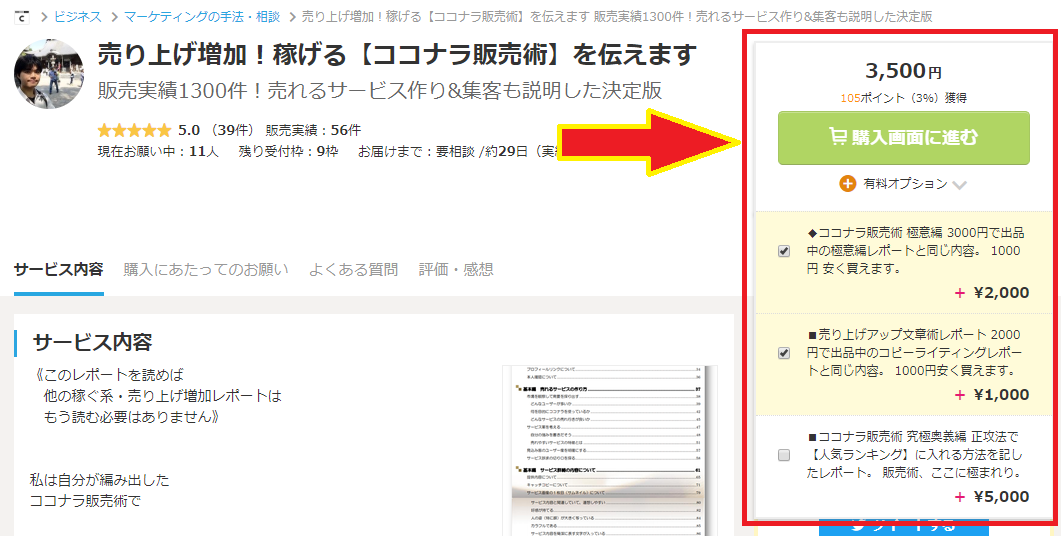
サービスの支払い方法を選ぶページに切り替わるので、都合の良い方法を選んでください。
![]()
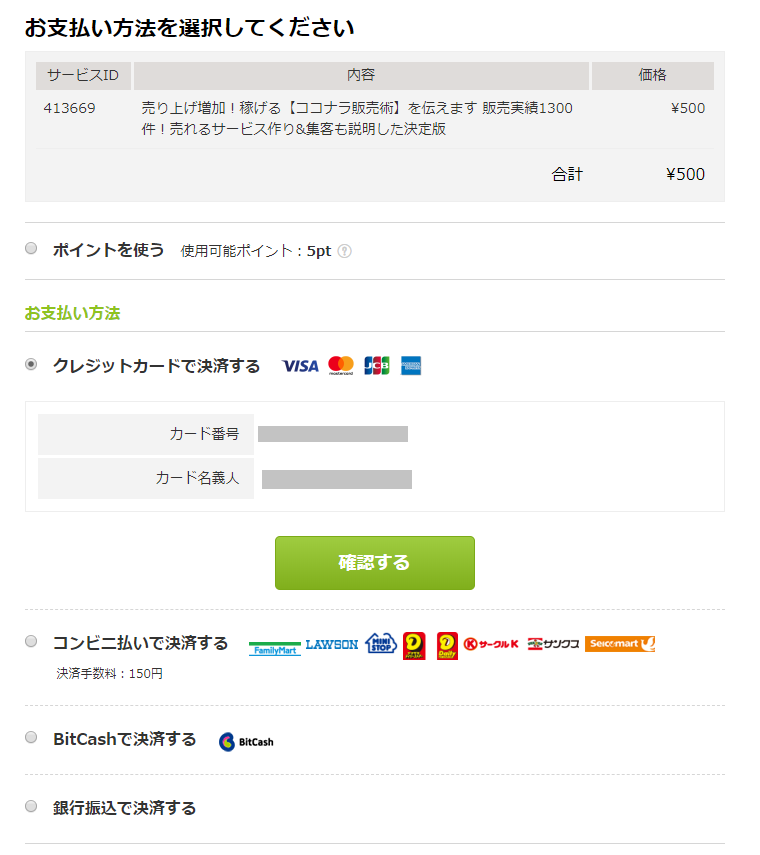
コンビニ支払いや銀行振込の場合、支払い手数料が別に掛かってしまいます。また、支払いに手間が必要です。オススメしません。
ココナラでオススメの支払い方法は、クレジットカード決済です。支払いが楽に終わりますし、支払い手数料が無料だからです。
クレジットカード情報は、ココナラマイページの決済情報変更で登録できます。
購入注文の最後には、確認ページが表示されます。
購入サービスと支払い方法が正しいか確認したら、下にある【確定する】をクリックしましょう。
![]()
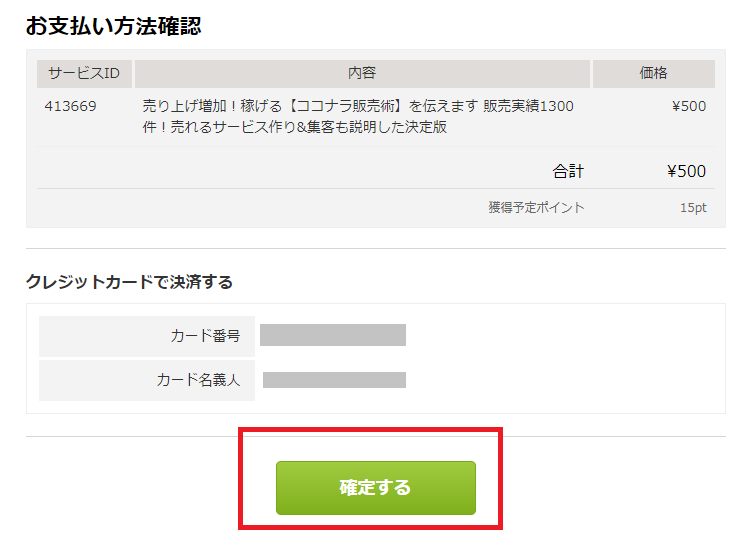
ココナラのサービス購入注文のやり方|アプリ版
サービスの購入注文のやり方(購入画面の操作・支払い方法の選択)や購入時の注意点は、ブラウザ版ココナラと同じです。
サービス内容・サービス画像・有料オプション・購入にあたってのお願い・よくある質問に目を通してください。
![]()
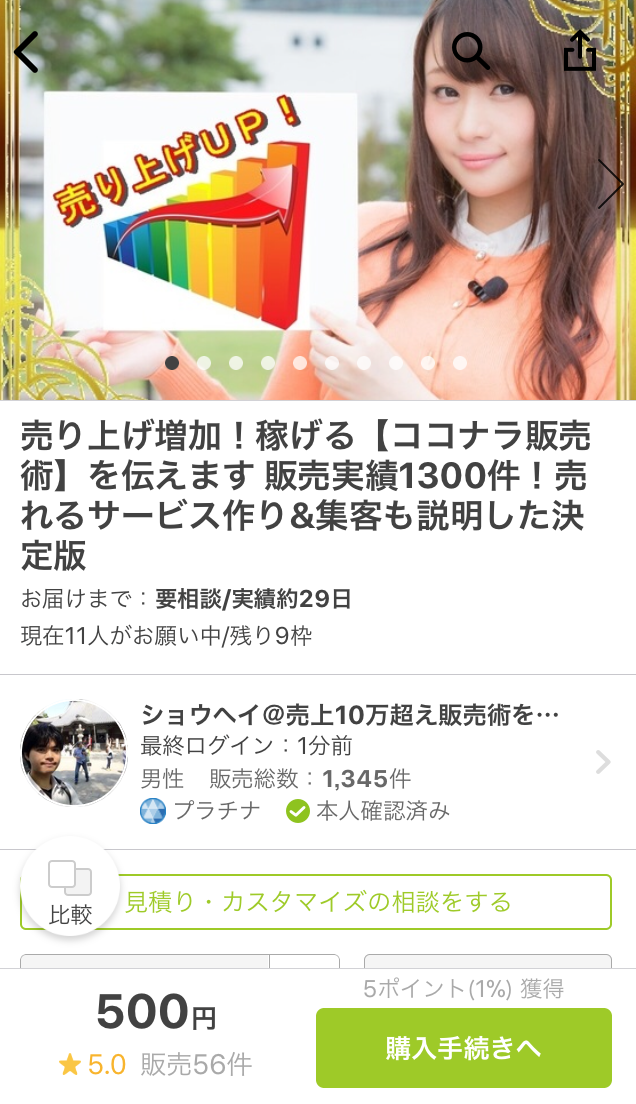
分からないところがあれば、サービス内容の上にある【出品者へ問い合わせ】をタップしましょう。
![]()

ダイレクトメッセージ入力欄が開くので、質問内容を書いて、送信しましょう。
![]()
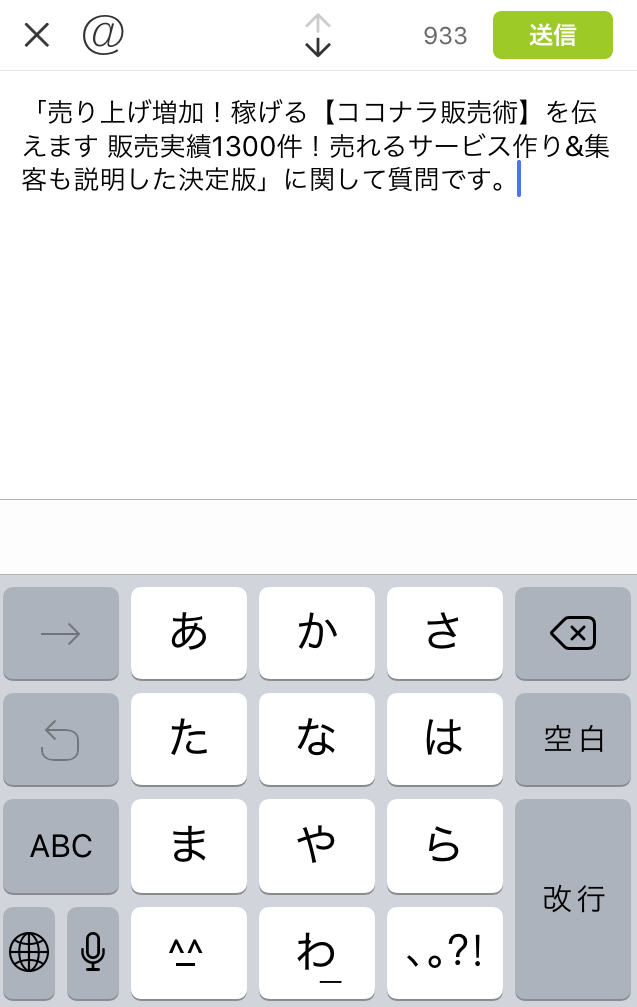
購入したいと思ったら【購入手続きへ】をタップして、購入注文を完了しましょう。
購入注文の手順も、ブラウザ版ココナラと一緒です。
![]()
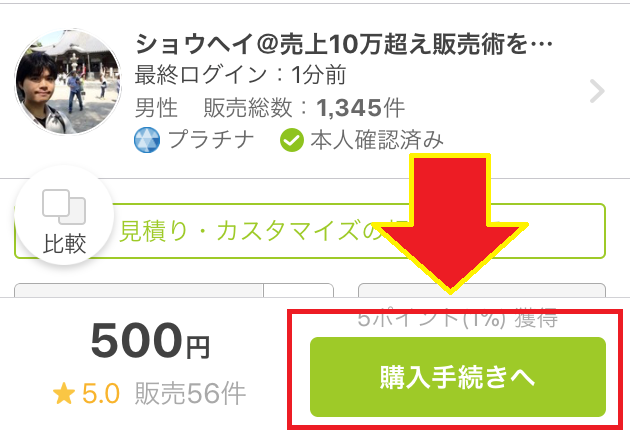
ココナラでサービス購入後の取引の流れ


ココナラでサービスを購入すると、取引専用のトークルームが作られます。このトークルームを使って、出品者とメッセージやデータを送り合います。
ココナラでサービスを購入した後のやりとりについては、こちらの記事で詳しく説明しています。


ココナラについて執筆した 40 種類以上の記事をまとめたガイド記事です。
あなたが抱いているココナラについての悩みの大半は、このガイド記事によって解決するでしょう。
[kanren2 postid="3919"]